[Internet Explorer] Créer un raccourci pour un site Web
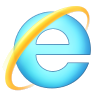 Saviez-vous qu'avec Internet Explorer, vous pouvez affecter un raccourci clavier à une page ou un site Web enregistré dans vos favoris ? Une fois le raccourci défini, lorsque vous composerez la combinaison choisie, Windows ouvrira le site ou la page dans le navigateur par défaut (qu'il s'agisse d'Internet Explorer ou non).
Saviez-vous qu'avec Internet Explorer, vous pouvez affecter un raccourci clavier à une page ou un site Web enregistré dans vos favoris ? Une fois le raccourci défini, lorsque vous composerez la combinaison choisie, Windows ouvrira le site ou la page dans le navigateur par défaut (qu'il s'agisse d'Internet Explorer ou non).1
Dans vos Favoris, localisez le favori concerné, cliquez avec le bouton droit sur son nom puis sur Propriétés.
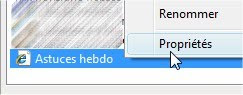
2
La fenêtre des propriétés du favori s'affiche, avec l’onglet Document Web activé (si ce n'est pas le cas, cliquez sur cet onglet). Cliquez dans la zone de saisie en face de Touche de raccourci, là où est indiqué le libellé Aucun.
3
Appuyez sur la touche Ctrl et maintenez-la enfoncée, puis appuyez sur la touche d’une lettre de A à Z de votre choix, et relâchez les deux touches. Le raccourci Ctrl + Alt + la lettre choisie s’affiche dans la fenêtre. C’est votre nouveau raccourci qui pointe vers la page ou le site visé.

4
Cliquez sur OK pour valider.
Ce raccourci est alors actif non seulement dans Internet Explorer (que le logiciel soit lancé ou non), mais aussi quel que soit le logiciel ou la fenêtre de dossier Windows affichée. Pour l'effacer, répétez la procédure et, à l’étape 3, appuyez sur la barre d'espace.
À noter
Il est possible de définir toutes sortes de combinaisons avec les touches Ctrl, Alt et Maj en association avec toutes les touches du clavier. Nous vous recommandons de vous limiter aux combinaisons Ctrl + Alt + lettre définies comme expliqué plus haut, afin de ne pas créer trop de raccourcis ni trop de conflit avec ceux de vos logiciels.



